Bedste måder at downloade Facebook-videoer på Android
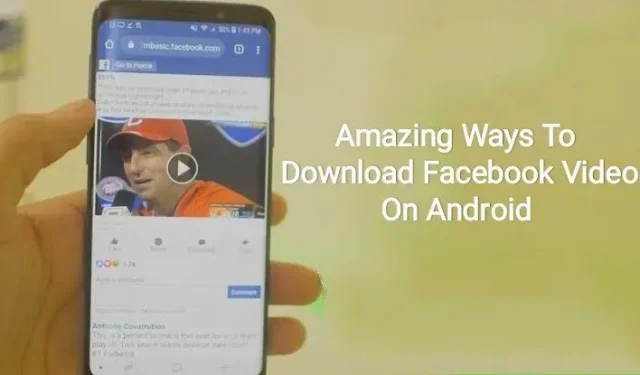
Nogle sociale platforme såsom Facebook giver dig ikke adgang til at downloade videoer direkte fra deres platform. Du har således intet andet valg end at bruge en tredjepartsapp til at downloade din yndlingsvideo til din enhed.
Men hvad er det bedste værktøj til at downloade Facebook-videoer på Android? Vi ved, at du må stille dette spørgsmål.
Således vil du i artiklen lære om forskellige Facebook-videodownloadere og deres applikationer, samt de trin, du skal følge for at downloade videoer.
Bemærk. Trinene til at downloade videoer fra Facebook til Android varierer fra enhed til enhed.
Hvilke videoer kan downloades fra Facebook?
Før vi går videre, lad os forstå, hvilke videoer der kan downloades fra Facebook.
Du kan kun downloade disse videoer fra Facebook i “offentlig” tilstand. Derfor kan du ikke downloade private videoer.
I det første tilfælde skal du også bruge en tredjepartsapp såsom “MyMedia” eller ” GetInDevice ” for at downloade videoer til Android eller andre enheder.
Hvordan downloader man videoer fra Facebook på Android?
Der er forskellige måder at gemme eller downloade videoer fra Facebook til Android eller enhver anden enhed. De forskellige metoder er som følger.
- grundlag
- Fdown
1. Metode – mbasic
Denne metode følger følgende trin for at downloade Facebook-videoer på Android.
- Åbn Facebook-appen på din enhed, og log ind.
- Vælg den video, du vil downloade.
- Der vil være et ikon med tre prikker over den valgte video. Klik her.
- Vælg “Kopier link” på listen.
- Gå til en hvilken som helst browserapp (som Chrome ) på din Android-enhed, og indsæt det kopierede link i din browsers adresselinje ved at klikke på adresselinjen og klikke på “Indsæt”, når den vises.
- Erstat “www” i linket med ” mbasic “. Dit link vises nu som ” https://mbasic.facebook.com/…”.
- Klik på knappen Gå på skærmtastaturet.
- Log ind på din konto igen i browseren, når du bliver bedt om det.
- Tryk og hold på en video, og en pop op-menu vises efter login.
- Vælg Download video. Tillad det, når browseren beder om tilladelse.
- Den downloadede video vises nederst på skærmen. Klik på “Åbn” for at se videoen.
- Gå til appen Filer.
- Vælg mappen Downloads.
Den video, du har uploadet, vises der. De sidste to trin eller trin til at se downloadede videoer kan variere på forskellige Android-enheder, men de er grundlæggende ens.
2. Metode – Fdown
Fdown.net er en alternativ metode til at downloade Facebook-videoer på Android. De trin, der skal følges, er følgende:
- Log ind på Facebook (hjemmeside eller app) på din enhed.
- Vælg den video, du vil downloade.
- Klik på knappen Del under videoen.
- Tryk på Kopier link. For et websted skal du kopiere URL-linket.
- Søg efter https://fdown.net/ i enhver browser som Chrome, der understøtter download. Åben det.
- Indsæt FB-videolinket i søgefeltet. Klik på knappen Download.
- Kvaliteten af videoen skal vælges, før du klikker på knappen Download, uanset om den er normal eller HD.
Sådan downloades Facebook-videoer på Windows-pc?
Der er forskellige måder at gemme eller downloade Facebook-videoer til pc. De forskellige metoder er som følger.
1. Metode – mbasic
Metoden til at downloade videoer fra Facebook på pc er den samme som metoden til at downloade på Android. De trin, der skal følges, er følgende:
- Åbn Facebook-appen på din enhed, og log ind.
- Vælg den video, du vil downloade.
- Der vil være et ikon med tre prikker over den valgte video. Klik her.
- Vælg “Kopiér link” på listen.
- Skift til en anden browser, åbn en anden fane, og indsæt den URL, du kopierede.
- Erstat “www” i linket med “mbasic”. Dit link vises nu som ” https://mbasic.facebook.com/… “
- Tryk på Enter-tasten på skærmtastaturet.
- Brug muligheden “Gem video som” eller tryk på “Ctrl + S”-tasten, mens du højreklikker på den downloadede video.
- Vælg en placering for at gemme videoen, giv den et navn, og klik på knappen Gem.
- Du kan få adgang til din video, der understøtter MP4-fil.
2. Metode – Fdown
Tredjepartsapplikationer kan også bruges til at downloade Facebook-videoer til din computer, såsom fdown.net . De trin, der skal følges, er følgende:
- Log ind på din FB-konto på din pc ved hjælp af en hvilken som helst webbrowser.
- Find den video, du vil downloade.
- Klik på knappen Del under videoen.
- Tryk på Kopier link.
- Se efter ” https://fdown.net/ “i enhver browser som Chrome, der understøtter download. Åben det.
- Indsæt FB-videolinket i feltet. Klik på knappen Download.
- Du skal vælge videokvaliteten, normal eller HD.
Hvordan downloader man videoer fra Facebook til iPhone eller iPad?
Der er forskellige måder at gemme eller downloade Facebook-videoer til iPhone eller iPad. De forskellige metoder er som følger.
- Metode 1 – Fdown
Måden at downloade videoer fra Facebook til iPhone eller iPad på er den samme som måden at downloade på Android. De trin, der skal følges, er følgende:
- Log ind på Facebook (hjemmeside eller app) på din enhed.
- Vælg den video, du vil downloade.
- Klik på knappen Del under videoen.
- Tryk på Kopier link.
- Se efter ” https://fdown.net/ “i enhver Firefox-browser som Chrome, der understøtter download. Åben det.
- Indsæt FB-videolinket i feltet. Klik på knappen Download.
- Du skal vælge videokvaliteten, normal eller HD.
- Vælg linket “Download video” i Firefox-browseren for at åbne webstedet.
- Klik på hamburgerikonet i nederste højre hjørne på iPhone (eller øverste højre hjørne på iPad) og gå til download-sektionen i Firefox-browseren.
- Tryk på videoen og vælg “Gem video”.
- Videoen gemmes i mappen Kamerarulle på din enhed.
- Metode 2 – MyMedia
En alternativ måde at downloade videoer fra Facebook til iPad eller iPhone på er MyMedia. Trinene er:
- Fra Apple App Store skal du downloade MyMedia – File Manager-appen til din enhed.
- Log ind på din Facebook-konto på din iPhone.
- Vælg den video, du vil downloade.
- Klik på knappen Del under videoen.
- Tryk på Kopier link.
- Gå til MyMedia-appen på din iPhone.
- Søg efter “fdown.net” og åbn siden.
- Klik på tekstområdet, og en pop-up vises, vælg Sæt ind.
- Klik på knappen Download.
- Den følgende side vises med et miniaturebillede af din video på skærmen.
- Gå til “Avancerede indstillinger”.
- Vælg kvaliteten af den video, der skal downloades.
- Klik på “Download fil”.
- Giv videoen et navn for at gemme den, og klik på Gem.
- Lad videoen downloade.
- Klik på “Tilbage” i øverste højre hjørne af applikationen.
- Tryk på Medie-indstillingen nederst i MyMedia-appen.
- Vælg den downloadede video, og en liste over muligheder vises.
- Vælg indstillingen Gem til kamerarulle.
- Videoen vil blive uploadet til Fotos-appen på din enhed.
4 bedste Facebook-videodownloadere til Android
Nogle Facebook-videodownloadere er gratis og sikre. De 4 mest populære bootloadere er beskrevet nedenfor.
- GetfVid
- Fbdownloader.net
- Loader siden begyndelsen af året
- FBDown.net
1. Gethweed
GetfVid er en enkel applikation, nem at bruge, såvel som en almindelig og mest brugt applikation. Denne software giver dig mulighed for at downloade videoer i MP4- og MP3-filer fra Facebook og konvertere Facebook-videoer til lyd. Dette gør det nemt at kopiere og indsætte URL’en i det korrekte tekstfelt.
2. Fbdownloader.net
Fbdownloader.net er en almindelig og vigtig applikation, der giver nøjagtig brugerassistance. Denne app er nyttig for folk, der bare vil downloade videoer fra Facebook eller sociale medieplatforme og ikke noget særligt.
Det har en simpel procedure og kan også downloade MP4-videoer; selv lydkrav kan konvertere video til MP3-format.
3. YTD bootloader
YTD Downloader er en anden bedste Facebook-videodownloader, da den downloader videoer i høj opløsning. Men vidste du, at du også kan downloade videoer fra forskellige sociale platforme?
Denne applikation kan tilgås via enhver enhed, det være sig web, Android, Mac, iOS, Windows osv.
4. FBDown.net
FBdown.net er en fænomenal applikation, hvorfra du kan downloade Facebook-videoer, GIF’er eller live-videoer, og den giver brugervenlighed og enkelhed med en simpel procedure.
Det giver en række opløsninger op til 4k. Det er fantastisk at konvertere din video til MP3-lydfil.
Konklusion
Det afsluttes med at sige, at du kun kan downloade Facebook-videoer på Android eller andre enheder ved hjælp af tredjepartsapps, da de ikke giver adgang til direkte videodownloads.
Så du kan bruge forskellige downloadere som Fbdownloader.net, YTD, GetfVid, FBdown.net osv. Det er nemt at få adgang til og bruge disse downloadere, og du kan nemt downloade dine videoer med dem.
De trin, der skal følges for forskellige enheder i henhold til forskellige behov, er forklaret, og denne procedure skal bruges til at downloade videoen, hvor du har brug for den.
Ofte stillede spørgsmål (FAQ)
Kan jeg downloade videoer fra Facebook til Android?
Ja, du kan downloade videoer fra Facebook på Android. Men der er ingen direkte adgang, hvorfra du kan downloade videoer direkte fra Facebook. Du skal bruge en tredjepartsapp til at downloade videoer. Dette kan gøres hurtigt ved at følge et par trin.
Hvilke typer Facebook-videoer kan jeg downloade?
Fra Facebook kan du kun downloade videoer, der er lagt ud i det offentlige domæne. Der er ingen enkelt måde at downloade videoer direkte fra Facebook; du skal bruge en tredjepartsapp som “MyMedia” for at downloade videoer på Android eller andre enheder.
Er det gratis at downloade videoer fra Facebook på Android?
Ja, du kan downloade Facebook-videoer på Android gratis. Tredjepartsapps som GetInDevice bruges til at downloade videoer fra Facebook, og disse downloadere er let tilgængelige og gratis at bruge. Der vil under ingen omstændigheder blive opkrævet gebyr.
Kan jeg downloade private videoer fra Facebook til Android?
Nej, du kan ikke downloade private videoer fra Facebook på Android. Disse videoer kan downloades og deles offentligt, eller du kan endda uploade live-videoer. Men der er ingen sådan mulighed, hvormed du kan downloade private videoer fra Facebook. Private videoer på Facebook er ikke tilgængelige for download.



Skriv et svar